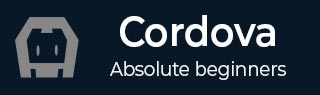
- 科尔多瓦教程
- 科尔多瓦 - 主页
- 科尔多瓦 - 概述
- 科尔多瓦 - 环境设置
- 科尔多瓦 - 第一次申请
- Cordova - Config.xml 文件
- 科尔多瓦 - 存储
- 科尔多瓦 - 活动
- 科尔多瓦 - 后退按钮
- 科尔多瓦 - 普拉格曼
- Cordova - 电池状态
- 科尔多瓦 - 相机
- 科尔多瓦 - 联系方式
- 科尔多瓦 - 设备
- Cordova - 加速度计
- Cordova - 设备方向
- 科尔多瓦 - 对话
- 科尔多瓦 - 文件系统
- 科尔多瓦 - 文件传输
- 科尔多瓦 - 地理定位
- 科尔多瓦 - 全球化
- Cordova - InAppBrowser
- 科尔多瓦 - 媒体
- Cordova - 媒体捕获
- 科尔多瓦 - 网络信息
- 科尔多瓦 - 启动画面
- 科尔多瓦 - 振动
- 科尔多瓦 - 白名单
- 科尔多瓦 - 最佳实践
- 科尔多瓦有用资源
- 科尔多瓦 - 快速指南
- 科尔多瓦 - 有用的资源
- 科尔多瓦 - 讨论
科尔多瓦 - 媒体
Cordova 媒体插件用于在 Cordova 应用程序中录制和播放音频。
第 1 步 - 安装媒体插件
可以通过在命令提示符窗口中运行以下代码来安装媒体插件。
C:\Users\username\Desktop\CordovaProject>cordova plugin add cordova-plugin-media
第 2 步 - 添加按钮
在本教程中,我们将创建简单的音频播放器。让我们在index.html中创建我们需要的按钮。
<button id = "playAudio">PLAY</button> <button id = "pauseAudio">PAUSE</button> <button id = "stopAudio">STOP</button> <button id = "volumeUp">VOLUME UP</button> <button id = "volumeDown">VOLUME DOWN</button>
第 3 步 - 添加事件监听器
现在我们需要为index.js内的onDeviceReady函数内的按钮添加事件侦听器。
document.getElementById("playAudio").addEventListener("click", playAudio);
document.getElementById("pauseAudio").addEventListener("click", pauseAudio);
document.getElementById("stopAudio").addEventListener("click", stopAudio);
document.getElementById("volumeUp").addEventListener("click", volumeUp);
document.getElementById("volumeDown").addEventListener("click", volumeDown);
步骤 4A - 播放功能
我们要添加的第一个函数是playAudio。我们在函数外部定义myMedia 是因为我们想在稍后添加的函数(暂停、停止、音量上升和音量下降)中使用它。此代码放置在index.js文件中。
var myMedia = null;
function playAudio() {
var src = "/android_asset/www/audio/piano.mp3";
if(myMedia === null) {
myMedia = new Media(src, onSuccess, onError);
function onSuccess() {
console.log("playAudio Success");
}
function onError(error) {
console.log("playAudio Error: " + error.code);
}
}
myMedia.play();
}
我们可以点击PLAY按钮从src路径开始播放钢琴音乐。
步骤 4B - 暂停和停止功能
我们需要的下一个函数是pauseAudio和stopAudio。
function pauseAudio() {
if(myMedia) {
myMedia.pause();
}
}
function stopAudio() {
if(myMedia) {
myMedia.stop();
}
myMedia = null;
}
现在我们可以通过单击“暂停”或“停止”按钮来暂停或停止钢琴声音。
步骤 4C - 体积函数
要设置音量,我们可以使用setVolume方法。此方法采用值从0到1的参数。我们将起始值设置为0.5。
var volumeValue = 0.5;
function volumeUp() {
if(myMedia && volumeValue < 1) {
myMedia.setVolume(volumeValue += 0.1);
}
}
function volumeDown() {
if(myMedia && volumeValue > 0) {
myMedia.setVolume(volumeValue -= 0.1);
}
}
一旦我们按下VOLUME UP或VOLUME DOWN,我们就可以将音量值更改0.1。
下表显示了该插件提供的其他方法。
| 序列号 | 方法及详情 |
|---|---|
| 1 | 获取当前位置 返回音频的当前位置。 |
| 2 | 获取持续时间 返回音频的持续时间。 |
| 3 | 玩 用于启动或恢复音频。 |
| 4 | 暂停 用于暂停音频。 |
| 5 | 发布 释放底层操作系统的音频资源。 |
| 6 | 寻求 用于改变音频的位置。 |
| 7 | 设置音量 用于设置音频音量。 |
| 8 | 开始记录 开始录制音频文件。 |
| 9 | 停止录音 停止录制音频文件。 |
| 10 | 停止 停止播放音频文件。 |